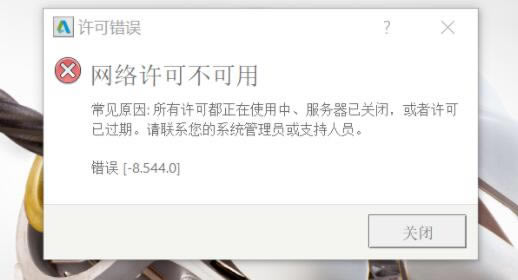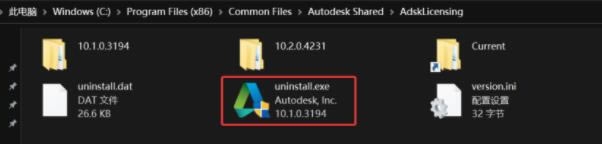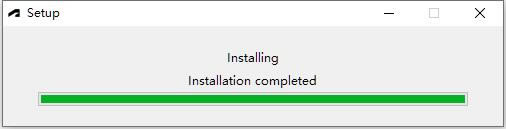【AdskLicensing Installer下载】AdskLicensing Installer(Autodesk许可证管理器) v13.1.0.8534 免费安装版

- 软件大小:查看
- 软件语言:简体中文
- 授权方式:免费软件
- 更新时间:2024-08-21
- 软件类型:国产软件
- 推荐星级:
- 运行环境:XP,Win7,Win8,Win10,Win11
软件介绍AdskLicensing Installer是一款专门为Autodesk批量激活工具而准备的AdskLicensing许可证管理器,我们的用户如果升级了Autodesk许可证管理器的话,就可以导致所有Autodesk软件无法使用的情况。而你通过AdskLicensing Installer免费版就可以轻松解决这个问题哦! AdskLicensing Installer还拥有版本检测的功能,我们可以通过这款软件来检测到电脑上所有Autodesk软件的当前版本信息。当然,你也可以通过AdskLicensing Installer免费版来解决在不被支持的许可证管理器上强行安装补丁的情况。
安装说明通过 Autodesk 软件介质安装 除了核心软件之外,大多数 Windows 版本的 Autodesk 软件还包括多种可以安装的实用程序,例如 Network License Manager。建议您安装 Autodesk 软件安装文件附带的 Network License Manager。 通过 Autodesk 安装介质安装: 通过双击与产品和版本关联的 .exe 文件,为希望使用网络许可服务器激活的最新软件版本启动安装程序。 注意:这是 Autodesk 软件的产品安装程序,而非 Network License Manager 的安装程序。在此示例中,AutoCAD 2017 的安装文件用于安装 Network License Manager。 查找安装文件 下载:检查 Web 浏览器的默认下载文件夹、桌面、Downloads 文件夹或 Autodesk 文件夹:System > Autodesk > ProductName_Version_Language_OS_BitRate。 USB 或 DVD:插入介质后,桌面上应当会显示一个包含安装文件的文件夹。 单击安装工具和实用程序选项。 选中 Network License Manager 旁边的框,然后单击安装按钮。 注意:如果要更改安装位置,可以单击浏览,然后选择您需要的位置。建议您使用默认位置。 显示安装完成屏幕时,单击完成以关闭安装程序窗口。 参考在 Autodesk Account 中生成网络许可文件,以获取网络许可文件。 参考在 Windows 上配置 Network License Manager 以配置 NLM。 AdskLicensing Installer使用方法在运行激活工具后,激活工具会自动检测,并反馈在软件包选择窗口上。 如果已经安装了2020及以上的产品,但在“可激活”列显示为×,那么表示您的AdskLicensing不被支持。
手动修改版本 确定您安装的最高Autodesk软件版本。 例如,如果您同时安装了AutoCAD 2020和Inventor 2022,那么您应该下载2022版对应的AdskLicensing。 说明:如果您不确定版本,或者某些软件的某些更新锁定了AdskLicensing版本号,您可以无脑下载最高的那个AdskLicensing版本安装。 卸载旧的AdskLicensing 进入"C:\Program Files (x86)\Common Files\Autodesk Shared\AdskLicensing",以管理员身份运行uninstall.exe
卸载结束后,如果该目录下还有其他文件,请手动删除。 安装AdskLicensing 以管理员身份运行下载好的AdskLicensing安装包,等待安装结束。
重启Autodesk批量激活工具 此时,2020及以上软件包的“可激活”显示为“√”,您可以正常勾选激活。 AdskLicensing与Autodesk批量激活工具兼容关系 注意事项1) 激活补丁支持从 Autodesk 2021, 2022, 2023 所有产品版本,支持离线和联网使用! 2) 如果重新执行补丁“Autodesk License Patcher” 将自动检测卸载以前版本然后重新执行 3) 如果恢复通过补丁所有更改,请运行卸载补丁 “Autodesk License Patcher Uninstaller” 4) 由于网络许可证管理器(NLM)限制,建议仅使用同一个版本的网络许可证管理器破解版 5) 补丁将启动刷新 ADSKService + NLM 修复任何问题,需要几秒后再运行任何 Autodesk 应用程序。 6) 计算机名称“ComputerName”应该在激活后保持不变。此补丁会将其设置为“管理员”,请不要更改。 如果必须更改计算机名称“ComputerName”,请在使用前解压,手动编辑 license.lic 和 service 脚本。 |